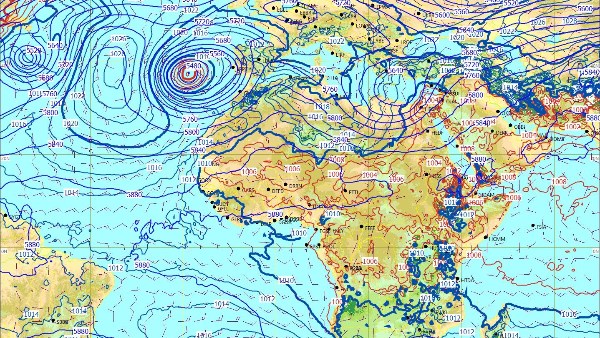يواجه العديد من المستخدمين صعوبة في بعض الأحيان عند أخذ لقطات الشاشة أو ما يعرف بـ “سكرين شوت”، على نظامي التشغيل Windows 10 و Windows 11 ، كما أن هناك بعض الاختلافات بين نظامي التشغيل .
وبحسب موقع CNET فإن هناك عدد من الخطوات التي يمكن تفعيلها للحصول على سكرين شوت على نظامي التشغيل Windows 10 و Windows 11 ونعرض عددا منها فيما يلي :
كيفية استخدام الأدوات المدمجة والاختصارات لأخذ سكرين شوت في Windows 10 و Windows 11
أداة Snip & Sketch
من السهل الوصول إلى أداة Snip & Sketch وأسهل طريقة لتفعيل Snip & Sketch هي مع اختصار لوحة المفاتيح Windows Key + SHIFT + S أو يمكنك فقط البحث عنها أو تعيينها من خلال شريط المهام.
أداة Snipping Tool
ويمكنك إيجاد Snipping Tool في Windows 11 في قائمة START . انقر فوق الزر الجديد لبدء عملية الشاشة، ولا تقوم الأداة بحفظ لقطات الشاشة تلقائيًا، ولكن ستحتاج إلى حفظها يدويًا في الأداة قبل الخروج.
Print Screen
انقر فوق مفتاح Print Screen وفي بعض الأحيان يسمى PRTSCN ، ولن يتم حفظ لقطة الشاشة الخاصة بك كملف ، ولكن سيتم نسخها إلى الحافظة، ستحتاج إلى فتح أداة تحرير الصور مثل Microsoft Paint .
يمكنك أيضًا تعيين زر PRTSCN لفتح أداة Snip & Sketch من خلال الانتقال إلى الإعدادات ثم سهولة الوصول ثم لوحة المفاتيح والتبديل عند استخدام زر PRTSCN لفتح الشاشة تحت اختصار Print Screen.